So importieren Sie Ihre Kontakte in Gmail
Veröffentlicht: 2020-07-28Es gibt Zeiten, in denen Sie zu einer neuen E-Mail-Adresse oder einem neuen Gmail-Konto wechseln müssen. Als Erstes denken Sie vielleicht daran, alle Ihre E-Mails zu übernehmen und eine E-Mail-Weiterleitungsregel zu erstellen. Aber vergessen Sie nicht all Ihre Kontakte!
In den Tagen der Online-Synchronisierung werden alle Ihre Kontakte automatisch zwischen all Ihren Geräten synchronisiert, solange Sie bei demselben Konto angemeldet sind. Deshalb ist es wichtig, alle Ihre Kontakte auf dem Laufenden zu halten. Wenn Sie zu einem neuen Google Mail- oder Google-Konto wechseln, können Sie Kontakte aus verschiedenen Quellen (einschließlich Outlook, Android und iCloud) in den Formaten CSV und VCF (vCard) in Google Mail importieren.
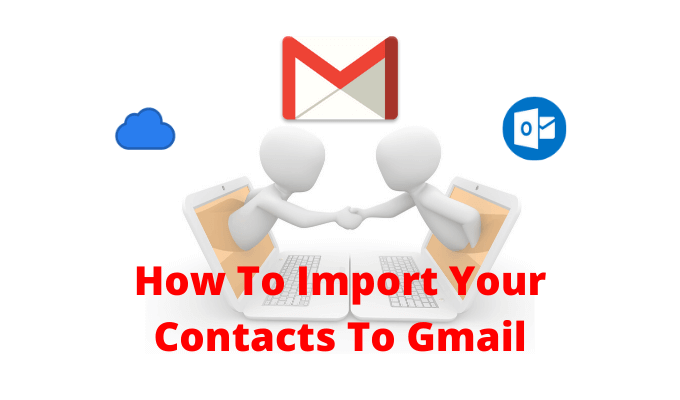
So exportieren Sie Kontakte aus Outlook
Wenn Sie sich in der Microsoft-Suite befinden und Ihr Outlook-Konto verwenden, um Ihre Kontakte zu synchronisieren, finden Sie alle Ihre Kontakte, die im Abschnitt „Personen“ auf der Outlook-Website gespeichert sind.
- Um dorthin zu gelangen, öffnen Sie Outlook.com in Ihrem Browser und melden Sie sich mit Ihrem Konto an.
- Dies öffnet deinen Outlook-Posteingang. Klicken Sie in der unteren linken Ecke auf die Schaltfläche Personen .
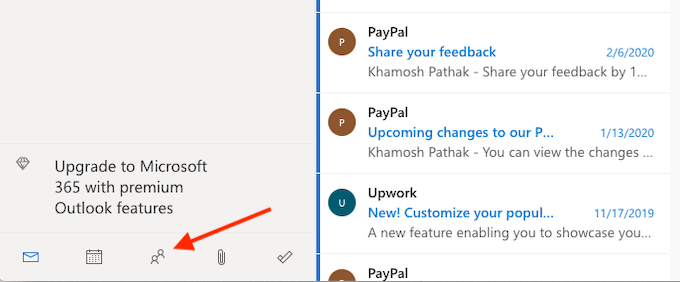
- Sie sehen nun alle Ihre hier aufgelisteten Kontakte. Klicken Sie in der oberen rechten Ecke auf die Schaltfläche Verwalten . Wählen Sie hier die Option Kontakte exportieren.
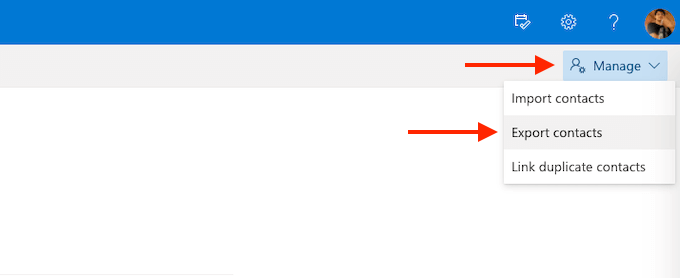
- Aus dem Popup-Fenster können Sie wählen, ob Sie alle Kontakte oder eine bestimmte Gruppe herunterladen möchten. Klicken Sie dann auf die Schaltfläche Exportieren .

In ein oder zwei Sekunden speichert Outlook eine CSV-Datei in Ihrem Download-Ordner.
So exportieren Sie Kontakte aus iCloud (und iPhone)
iPhone-Benutzer, die iCloud zum Synchronisieren von Kontakten verwenden, können alle ihre Kontakte über die iCloud-Website von einem Desktop oder Laptop exportieren. Im Gegensatz zu Outlook und Gmail exportiert iCloud Kontakte im vCard-Format (.vcf). Aber keine Sorge, Google Mail kann das VCF-Format problemlos lesen und importieren.
Zunächst sollten Sie sicherstellen, dass die iCloud-Kontaktsynchronisierung aktiviert ist. Öffnen Sie dazu die Einstellungen-App und tippen Sie oben auf Ihr Profil . Wählen Sie hier die Option iCloud und stellen Sie im nächsten Bildschirm sicher, dass der Schalter Kontakte aktiviert ist.

- Öffnen Sie nun die iCloud-Website in Ihrem Desktop- oder Laptop-Browser und wählen Sie nach der Anmeldung die Option Kontakte .
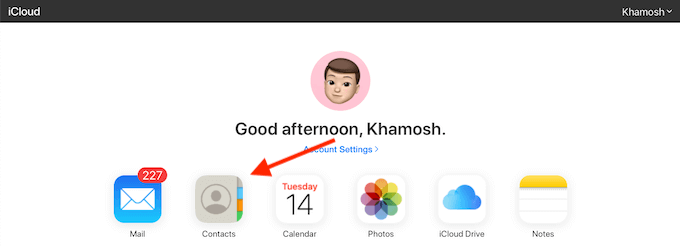
- Klicken Sie auf das Zahnradsymbol in der oberen linken Ecke und wählen Sie die Option Alle auswählen. Sie können auch die Tastenkombination Befehl/Strg + A verwenden.
- Klicken Sie nun erneut auf das Zahnradsymbol und wählen Sie die Option vCard exportieren.
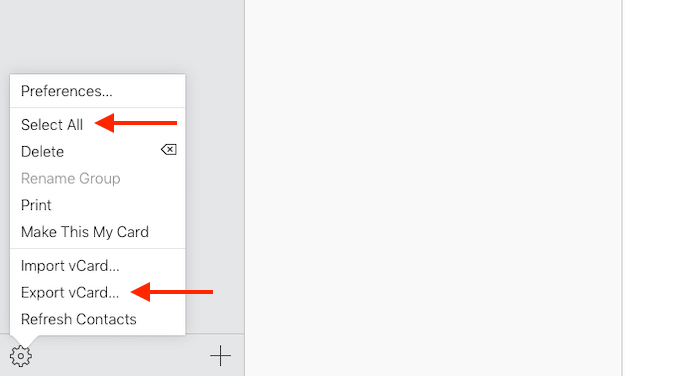
iCloud lädt die VCF-Datei sofort auf Ihren Computer herunter.
So exportieren Sie Kontakte aus Gmail
Das Verschieben von Kontakten von einem Gmail-Konto zu einem anderen ist ganz einfach. Sie müssen Ihre Kontakte aus dem ersten Gmail-Konto exportieren, um Kontakte in Ihr neues Gmail-Konto zu importieren. Stellen Sie zunächst sicher, dass Sie bei dem Gmail-Konto angemeldet sind, aus dem Sie Kontakte exportieren möchten, und öffnen Sie die Google-Kontakte-Website in einem neuen Tab.
- Wählen Sie hier in der Seitenleiste die Option Exportieren .
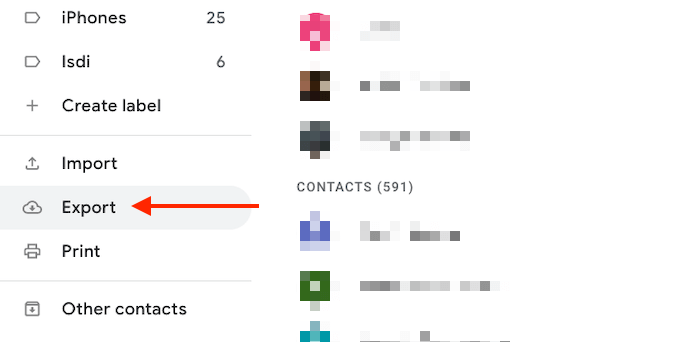
- Google zeigt Ihnen im Popup einige Optionen an. Sie können nur die ausgewählten Kontakte, alle Kontakte oder Kontakte mit einem bestimmten Label exportieren.
- Da wir es für eine andere Google Mail-Adresse exportieren, stellen Sie sicher, dass das Google CSV-Format ausgewählt ist. Klicken Sie dann auf die Schaltfläche Exportieren .
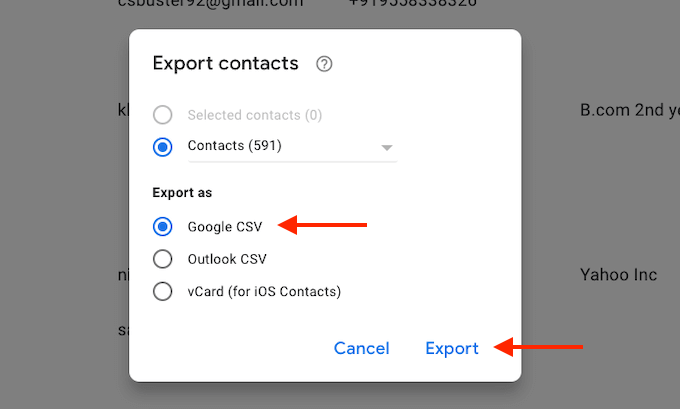
Google lädt nun die CSV-Datei herunter.
So exportieren Sie Kontakte von einem Android-Smartphone
Wenn Sie ein Android-Smartphone verwenden und alle Ihre Kontakte lokal oder auf der SIM-Karte gespeichert haben, können Sie diese trotzdem ganz einfach exportieren.
Verschiedene Android-Hersteller verwenden ihre eigene Kontakte-App. Aus diesem Grund empfehlen wir Ihnen, eine Drittanbieter-App zu verwenden, um die lokalen Kontakte zu exportieren.

Die Super Backup & Restore-App ist eine zuverlässige Lösung zum Sichern und Wiederherstellen von Kontakten und Anrufprotokollen.
- Gehen Sie nach der Installation der App zum Abschnitt Kontakte .
- Um hier alle Kontakte zu sichern, wählen Sie die Option Alle sichern .
- Auf dem nächsten Bildschirm können Sie den Namen der VCF-Datei ändern. Tippen Sie dann auf die Schaltfläche OK .
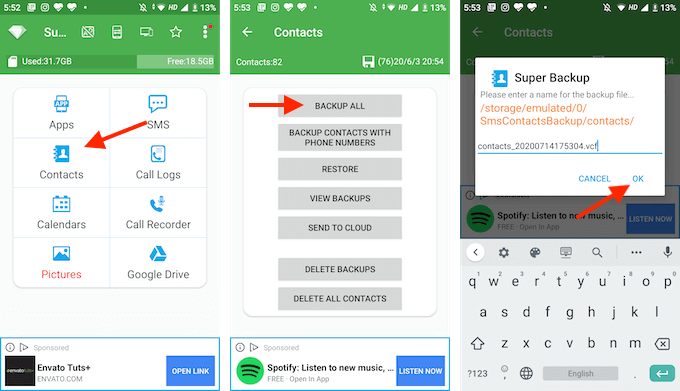
- Die App hat jetzt eine VCF-Datei für Sie erstellt und sie wird im lokalen Speicher gespeichert. Die App fragt, ob Sie es auf Google Drive hochladen oder für andere Apps freigeben möchten.
- Wir empfehlen Ihnen, diese Datei per E-Mail an sich selbst zu senden. Wählen Sie die Option An andere senden und tippen Sie dann in der App-Liste auf Gmail .
- Geben Sie Ihre E-Mail-Adresse in das Feld An ein und senden Sie die E-Mail.

Auf diese Weise ist die VCF-Datei immer in Ihrem Google Mail-Konto verfügbar und Sie können sie auf jeder Plattform herunterladen oder importieren (dies kann nützlich sein, wenn Sie von Android auf das iPhone wechseln).
So exportieren Sie Kontakte vom iPhone (ohne iCloud)
Wenn Sie die iCloud-Synchronisierung nicht verwenden möchten, können Sie eine Drittanbieter-App verwenden, um alle lokalen iPhone-Kontakte manuell zu exportieren (es ist genauso einfach, Google-Kontakte auf das iPhone zu verschieben).
Es gibt viele Kontakte-Backup-Apps im App Store, aber die einzige App, die sich bewährt hat, ist My Contacts Backup. Mit der kostenlosen Version der App können Sie bis zu 500 VCF-Kontakte exportieren. Sie können die My Contacts Backup Pro-App für 1,99 $ kaufen, um alle Limits aufzuheben.
Es ist eine sehr einfache App, mit der Sie Kontakte von Ihrem iPhone exportieren und per E-Mail versenden können. Standardmäßig exportiert die App Kontakte im VCF-Format (vCard), aber Sie können es im Einstellungsmenü der App in CSV ändern.
Öffnen Sie die App und tippen Sie auf das Zahnradsymbol in der unteren rechten Ecke. Gehen Sie hier zum Abschnitt Typ und wählen Sie das CSV-Format (Excel) .
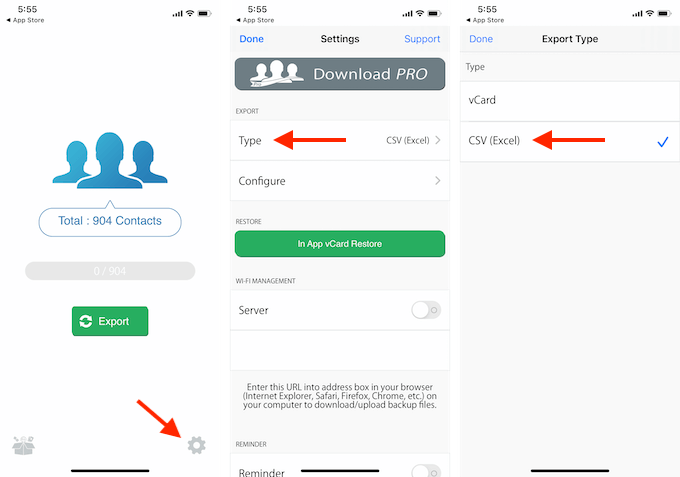
- Öffnen Sie zum Exportieren von Kontakten das Backup „Meine Kontakte“ und erteilen Sie der App die Berechtigung, auf Ihre Kontakte zuzugreifen.
- Tippen Sie dann auf das Backup- Symbol. Die App beginnt mit der Sicherung all Ihrer Kontakte.
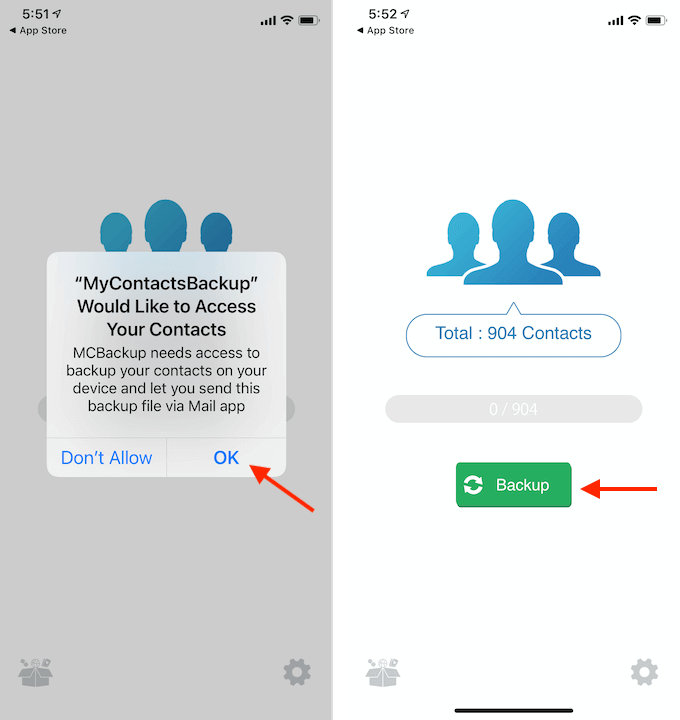
- Tippen Sie nach Abschluss des Vorgangs auf die Schaltfläche E -Mail.
- Geben Sie im Menü „E-Mail verfassen“ Ihre E-Mail-Adresse ein, um die Kontaktdatei per E-Mail an sich selbst zu senden. Tippen Sie dann auf die Schaltfläche Senden .
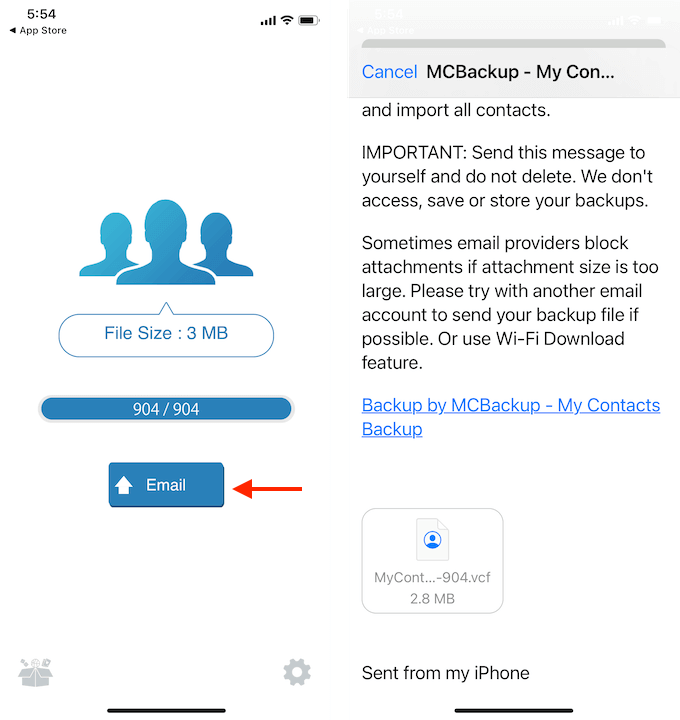
Sehen Sie in Ihrem Posteingang nach, ob Sie die E-Mail mit der Kontaktdatei erhalten haben.
So importieren Sie Kontakte in Gmail
Nachdem Sie Kontakte exportiert haben und mit der CSV- oder VCF-Datei fertig sind, ist es an der Zeit, Kontakte in Ihr Gmail- oder Google-Konto zu importieren.
- Gehen Sie dazu auf die Website von Google Kontakte und melden Sie sich mit Ihrem Google-Konto an.
- Wählen Sie in der Seitenleiste die Option Importieren .
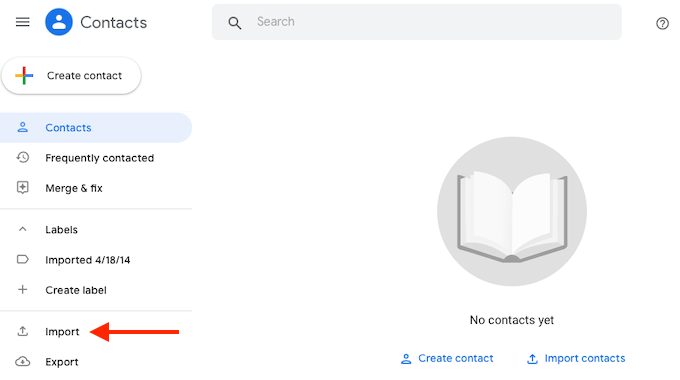
- Klicken Sie im Popup auf die Schaltfläche Datei auswählen.
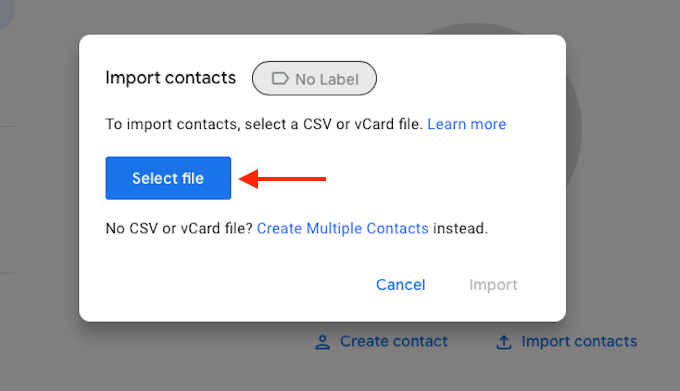
- Wählen und öffnen Sie nun die CSV- oder VCF-Datei, die Sie importieren möchten.
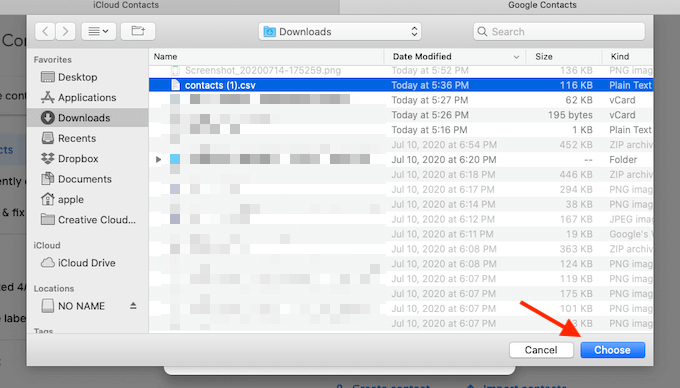
- Klicken Sie im Popup auf die Schaltfläche Importieren .
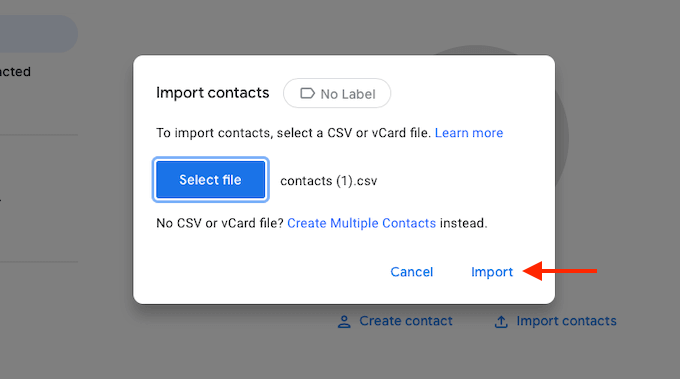
- Google Kontakte macht sich jetzt an die Arbeit und beginnt mit dem Importieren aller Kontakte in der Datei.
In wenigen Sekunden werden alle Kontakte auf der Google-Kontakte-Website angezeigt.
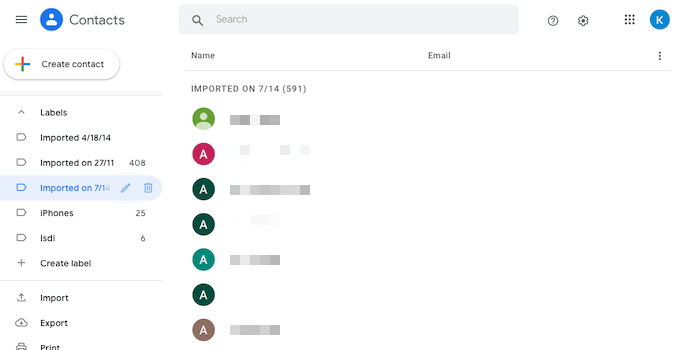
Diese Kontakte sind jetzt auf allen Geräten verfügbar, auf denen Sie die Google-Synchronisierung aktiviert haben.
Nachdem Sie zu Ihrem neuen Google Mail-Konto gewechselt sind, müssen Sie die Daten in Ihrem alten Google-Konto löschen.
Was ist Ihr bevorzugtes Kontaktverwaltungstool für Google Kontakte? Sind Sie ein Fan der neuen Google Kontakte-Website? Teilen Sie uns Ihre Workflows in den Kommentaren unten mit.
